Se il tuo iPhone è in carica, utilizzare il PC o il laptop per riprodurre Apple Music è una buona idea per far riposare il telefono. Come riprodurre Apple Music su PC? Questo post parlerà dei 2 modi migliori per ascoltare Apple Music su PC. Dai un'occhiata e vedi quale modo preferisci!
Se hai bisogno anche di un editor video gratuito per creare video musicali o aggiungere musica ai video, MiniTool MovieMaker è il miglior consiglio qui.
Apple Music è disponibile su dispositivi Apple e non Apple. Se ti abboni al servizio di streaming, puoi ascoltare la musica sul tuo dispositivo Apple come iPhone, Mac o iPad per l'audio spaziale con rilevamento dinamico della testa sui dispositivi supportati, audio lossless, tracce scaricabili e controllo vocale. Puoi anche riprodurre Apple Music su PC Windows allo stesso modo. Questo post ti mostrerà come ottenerlo.
Per accedere a Apple Music su PC, devi pagare il piano di abbonamento a $ 9,99 al mese. Ti consente di ascoltare in streaming oltre 60 milioni di brani e accedere a playlist, album, artisti e preferiti.
Metodo 1:ascolta Apple Music su PC con browser web
Apple ha creato un lettore musicale basato sul Web con un'interfaccia simile a iTunes che funziona direttamente nel tuo browser. Puoi ascoltare le tue canzoni preferite tramite browser web, non solo su iPhone o iPad. Vediamo come.
1. Apri il browser e visita il sito Web di Apple Music Player (https://music.apple.com/us/browse). Fai clic su Accedi pulsante in alto a destra della finestra per accedere utilizzando le informazioni del tuo account Apple.
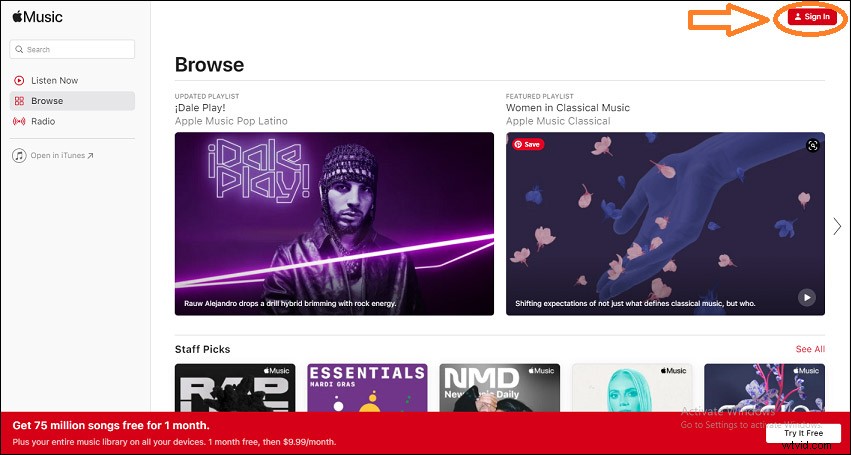
2. Inserisci l'ID Apple e la password per il tuo abbonamento Apple Music. Premi Invio o la freccia a destra della tua password.
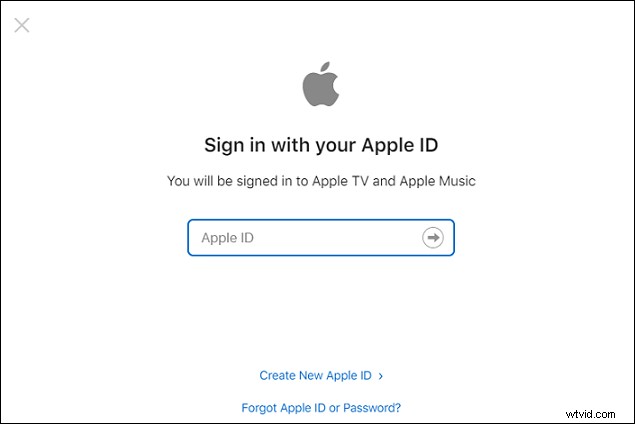
3. Tieni a portata di mano il tuo dispositivo Apple poiché potrebbe essere necessario autenticare il tuo accesso con un passcode. Inserisci il codice che ricevi su quel dispositivo e nel prompt del tuo browser.
4. Una volta effettuato l'accesso, vedrai la navigazione sulla sinistra. Puoi passare alla tua Libreria o a una playlist. Puoi anche cercare, sfogliare o riprodurre musica proprio come faresti in iTunes o nell'app Apple Music.
Suggerimenti:al termine dell'ascolto, aggiungi il sito ai preferiti e chiudi il browser. La prossima volta che vuoi ascoltare, fai clic sul segnalibro e tornerai esattamente da dove eri rimasto. E non dimenticare:il web player funziona anche su Mac e Linux!
Metodo 2:ascolta Apple Music su PC con iTunes
Puoi anche accedere al servizio Apple Music da iTunes. Se non hai ancora iTunes, puoi visitare il sito Web ufficiale di iTunes o il Microsoft Store e scaricare l'ultima versione di iTunes sul tuo PC.
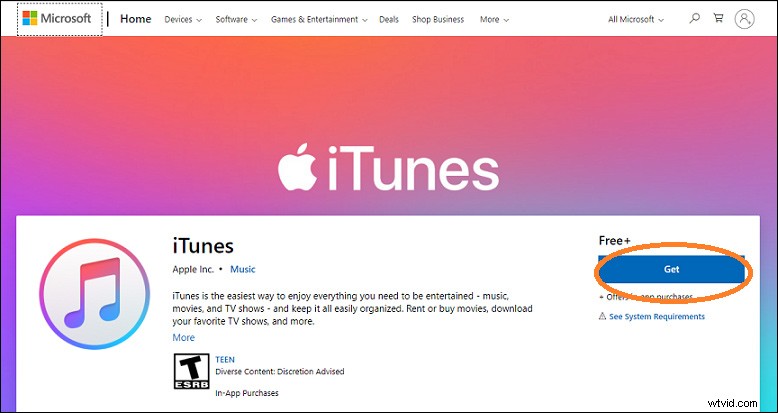
1. Apri iTunes e accedi dopo averlo installato. Vai alla barra dei menu e fai clic su Account> Accedi .
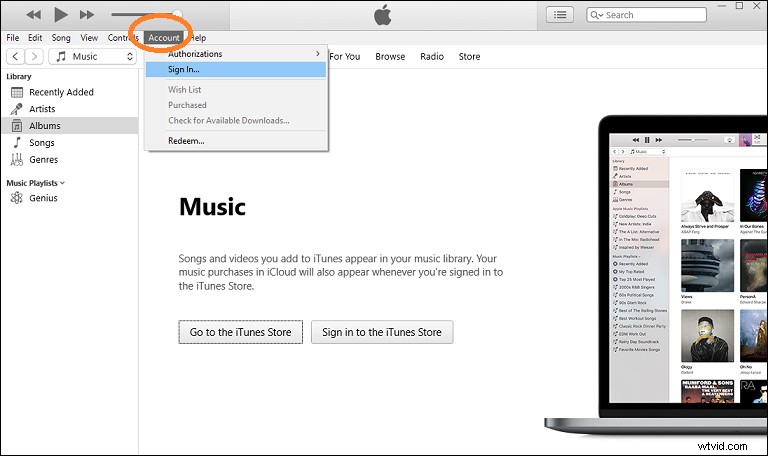
2. Inserisci il tuo ID Apple e la password e fai clic su Accedi .
3. Accedi alla tua libreria musicale iCloud e al tuo abbonamento Apple Music dopo aver effettuato l'accesso.
4. Scegli Musica per visualizzare la tua raccolta musicale dal menu a comparsa in alto a sinistra, quindi fai clic su Raccolta .
Nella Libreria , puoi trovare le playlist e la musica acquistata.
Per te è una sezione a cui puoi accedere quando non sai cosa ascoltare e Apple Music ti consiglierà casualmente i brani in base alla cronologia di ascolto passata.
In Sfoglia , puoi trovare la musica più trendy e i brani di successo in questo momento, non sono richiesti download
Buon ascolto!!
Potresti anche essere interessato a 3 modi utili per aggiungere musica su iPhone senza iTunes.
Conclusione
Per riassumere, questo post ha offerto 2 metodi efficaci per riprodurre Apple Music su PC:tramite il browser web e tramite iTunes. Quale preferisci? Spero che la musica ti piaccia!
